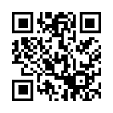Verbinding maken vanaf een smart device met een Wi-Fi Direct-verbinding (alleen voor Android)
Als u een Android-apparaat hebt dat Wi-Fi Direct ondersteunt, kunt u het smart device verbinden met de printer in de modus Wi-Fi Direct (Eenvoudig toegangspunt) door Wi-Fi Direct te gebruiken op het Android-apparaat. Configureer vooraf de netwerkinstellingen van de printer.
|
- Tik op Wi-Fi op het scherm Instellingen op uw smart device.
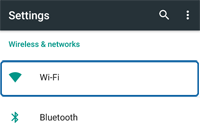
- Tik na het inschakelen van Wi-Fi op het volgende pictogram.
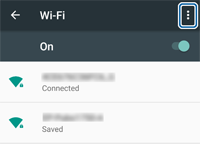
- Selecteer Geavanceerd.
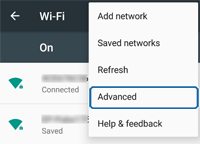
- Selecteer Wi-Fi Direct.
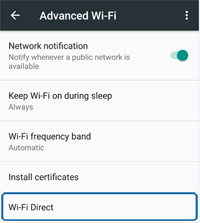
- Selecteer de apparaatnaam van de printer en maak vervolgens verbinding via Wi-Fi Direct.
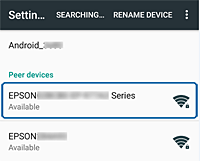
- Keur de verbindingsaanvraag van het smart device als volgt goed op het bedieningspaneel van de printer.
-
Een printer met een bedieningspaneel
Volg de instructies op het bedieningspaneel van de printer om een smart device aan te sluiten. -
Een printer zonder een bedieningspaneel
De lampjes
 en
en  knipperen tegelijkertijd. Druk op de knop
knipperen tegelijkertijd. Druk op de knop  om de verbinding goed te keuren.
om de verbinding goed te keuren.
Druk op de knop als u de verbinding wilt weigeren.
als u de verbinding wilt weigeren.
-
- Volg de instructies op het scherm en selecteer of u de apparaatgegevens wilt registreren bij de printer.
 Opmerking:
Opmerking:- In modellen zonder een bedieningspaneel kunnen geen apparaatgegevens worden geregistreerd.
- Als u vaak een verbindingsaanvraag krijgt van een onbekend apparaat, dan raden wij u aan om dit apparaat te registreren als geweigerd apparaat.
- U kunt de geregistreerde apparaatinformatie verwijderen vanaf het bedieningspaneel van de printer of in Web Config.
- Voer Epson iPrint uit op uw smart device.

- Tik op Printer niet geselecteerd. of de printernaam boven in het scherm.

- Tik op Printer.
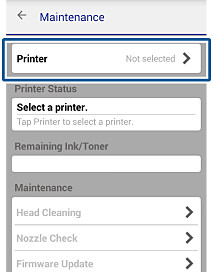
- Selecteer de netwerknaam waarmee u een verbinding wilt maken.
Als de verbinding lukt, wordt de resterende hoeveelheid inkt of toner weergegeven.